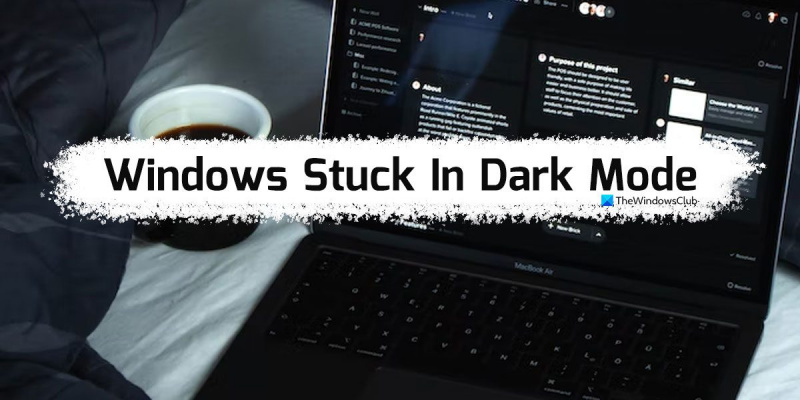Com a expert en informàtica, m'he trobat amb molta gent que té Windows bloquejat en mode fosc. A continuació s'explica com sortir-ne. Si estàs bloquejat en mode fosc, el primer que vols fer és provar de reiniciar l'ordinador. Això normalment solucionarà el problema. Si això no funciona, el següent que cal provar és obrir el tauler de control de Windows i anar a la configuració de la pantalla. A partir d'aquí, podeu tornar a canviar l'esquema de colors al mode clar. Si encara teniu problemes, el següent que heu de provar és obrir l'Editor del registre de Windows i canviar la clau següent: HKEY_CURRENT_USERTauler de controlColors Canvieu el valor de la clau 'Predeterminada' a 0 0 0 (negre). Això hauria de solucionar el problema. Si encara tens problemes, no dubtis en contactar amb mi i estaré encantat d'ajudar-te.
Si Windows bloquejat en mode fosc , seguiu aquests consells per sortir-ne. Aquí hem fet una ullada detallada a algunes de les raons habituals per les quals el vostre PC amb Windows 11/10 podria quedar bloquejat en mode fosc. Heu de seguir totes aquestes solucions en funció del motiu.

Windows bloquejat en mode fosc
Si Windows 11/10 està bloquejat en mode fosc, seguiu aquests consells per sortir del mode Drak:
falta la icona de la paraula ms
- Reinicieu l'Explorador de Windows
- Desactiva el mode fosc automàtic
- Comproveu la configuració del tema de contrast
- Comproveu la configuració de la política de grup
- Comproveu la configuració del registre
Per obtenir més informació sobre aquests passos, segueix llegint.
1] Reinicieu l'Explorador de Windows.
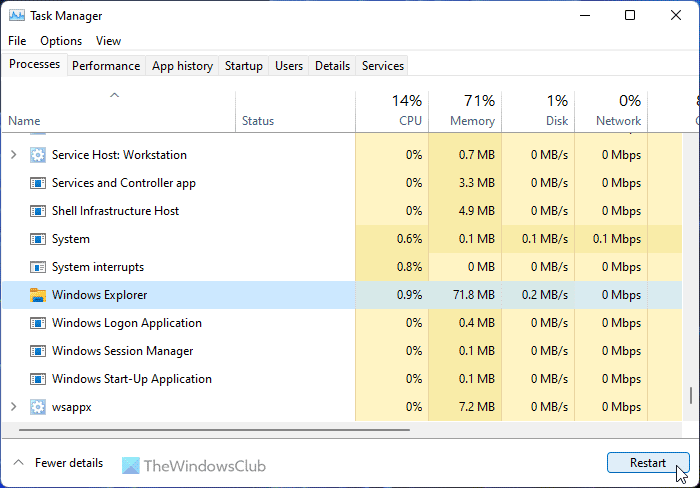
Si utilitzeu el canal Dev o Beta, reiniciar el procés de l'Explorador de Windows podria solucionar el problema. Si hi ha errors o fallades al vostre sistema, es pot solucionar reiniciant l'Explorador de Windows. Per a tu, pots reiniciar l'Explorador de Windows mitjançant el Gestor de tasques. Per reiniciar l'Explorador de Windows a Windows 11/10, seguiu aquests passos:
- Premeu Win+X per obrir el menú WinX.
- Tria Cap de tasques de la llista.
- trobar Explorador de Windows procés.
- Premeu córrer de nou botó.
A continuació, comproveu si està enganxat en mode fosc o no. En cas afirmatiu, seguiu altres solucions.
2] Desactiveu el mode fosc automàtic
Hi ha algunes aplicacions de tercers que permeten als usuaris canviar automàticament entre els modes fosc i clar. Podeu configurar l'hora i els modes s'activaran automàticament. Si aquestes aplicacions estan habilitades al vostre ordinador, haureu de desactivar-les. Una de les aplicacions més habituals per a aquest propòsit és Mode fosc automàtic . Comproveu la safata del sistema i el gestor de tasques si vosaltres o algú altre l'ha instal·lat al vostre ordinador.
3] Comproveu la configuració del tema de contrast.
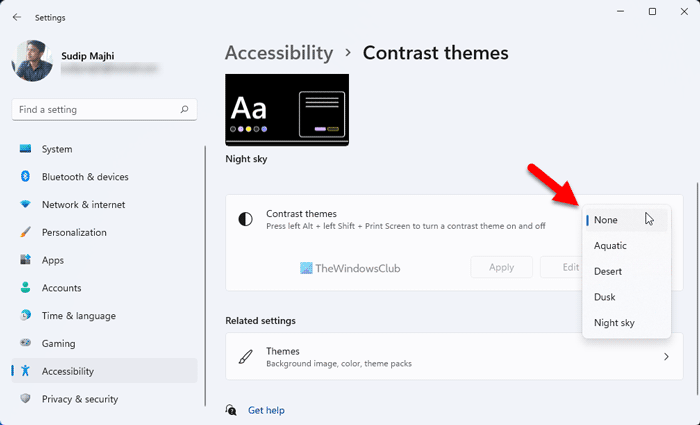
Windows 11 i Windows 10 inclouen alguns temes de Contracte que permeten als usuaris triar un tema o un mode negre. Si teniu aquest tema activat, s'hauria de desactivar immediatament. Per comprovar la configuració del tema de contrast, seguiu aquests passos:
restablir ms office
- Premeu Guanyem + jo per obrir la configuració de Windows.
- Anar a Accessibilitat > Temes contrastats .
- Amplieu el menú desplegable.
- Tria Ningú opció.
A continuació, comproveu si això resol el vostre problema o no.
4] Comproveu la configuració de la política de grup
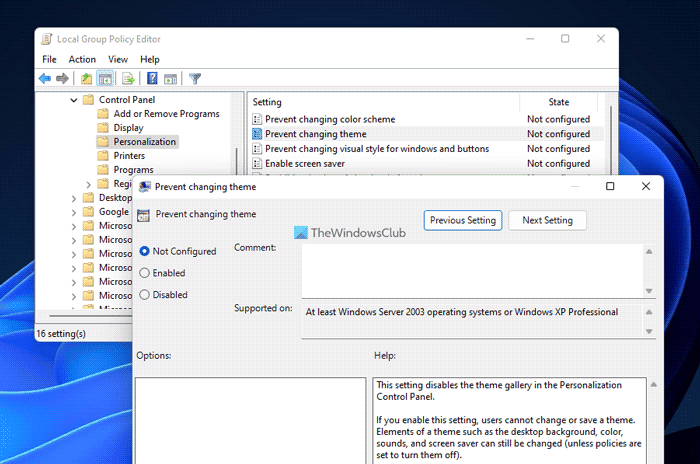
Hi ha alguns paràmetres de política de grup que poden estar causant aquest problema al vostre ordinador. Heu de comprovar-los un per un i establir-los als valors predeterminats de fàbrica. Per comprovar la configuració de l'Editor de polítiques de grup local, seguiu aquests passos:
- Cerca gpedit.msc i feu clic al resultat de la cerca.
- Aneu a Configuració d'usuari > Plantilles administratives > Tauler de control > Personalització.
- Troba-ho tot Inclòs i Defectuós Configuració.
- Feu doble clic a cadascun d'ells.
- Tria No configurat opció.
- Premeu BÉ botó.
Per obtenir informació, heu de comprovar la configuració següent:
youtube greasemonky
- Eviteu canviar l'esquema de colors
- Evita el canvi de tema
- Prevenció dels canvis de color i aspecte
- Temàtica específica local
- Força un fitxer d'estil visual específic o força l'escriptori de Windows.
5] Comproveu la configuració del registre
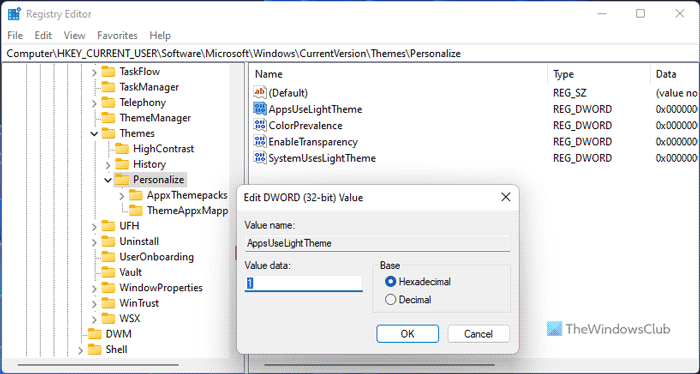
També podeu activar o desactivar la configuració anterior mitjançant el Registre de Windows. Si els vau habilitar abans amb l'Editor del registre, haureu de desactivar-los amb la mateixa utilitat.
Per comprovar la configuració del registre, seguiu aquests passos:
- Premeu Guanya+R > tipus regedit > feu clic a BÉ botó.
- Fer clic a Sí botó a l'indicador UAC.
- Seguiu aquest camí: |_+_|.
- Trobeu tots els valors REG_DWORD amb dades de valor 1 .
- Feu doble clic sobre ells i configureu el valor de les dades com a 0 .
- Premeu BÉ botó.
A continuació, tanqueu totes les finestres i reinicieu l'ordinador.
Llegeix: Com activar el mode fosc a Windows 11
Per què el meu portàtil està bloquejat en mode fosc?
Hi pot haver diversos motius pels quals el vostre ordinador portàtil està bloquejat en mode fosc. Algunes de les causes i solucions comunes s'esmenten anteriorment. Podeu passar per aquestes solucions per desfer-vos del problema. Per exemple, podeu comprovar la configuració del registre, la configuració de la política de grup, desactivar els temes de contrast, etc.
Com treure Microsoft Windows del mode fosc?
Per treure el vostre PC amb Windows del mode fosc, primer heu d'obrir la configuració de Windows. Després aneu a Personalització pestanya i feu clic Colors menú. Expandir Tria el teu mode llista desplegable i seleccioneu Fàcil opció. El mode fosc es desactivarà automàticament i immediatament.
Això és tot! Espero que aquestes solucions us hagin funcionat.
Llegeix: Com canviar el tema de contrast alt a normal a Windows.
eliminar propietats i informació personal